L'app Impostazioni su Windows 10 ti dà unsguardo visivo eccellente su come viene consumata la memoria sul sistema. In effetti, se si collega un disco rigido esterno al sistema, anche la funzione di archiviazione si estende ad esso. È una buona caratteristica ma ha i suoi singhiozzi occasionali. A volte, quando si tenta di visualizzare quali cartelle occupano spazio su un'unità, viene visualizzato il messaggio "Impossibile trovare cartelle per mostrarti". L'app Impostazioni non mostra nient'altro e non puoi visualizzare le cartelle che occupano spazio. Ecco come risolverlo.

Correzione "Impossibile trovare cartelle da mostrare"
Ognuna di queste correzioni potrebbe fare il trucco. Provali tutti.
Chiudi e riapri le Impostazioni
L'app Impostazioni potrebbe darti una visionevista estetica di come viene utilizzato lo spazio di archiviazione sul tuo sistema ma non va bene quando si tratta di aggiornare l'utilizzo dello spazio di archiviazione in tempo reale. Spesso, se elimini una cartella, l'app si blocca o non aggiorna l'utilizzo dell'archiviazione dopo l'eliminazione. Il problema "Impossibile trovare cartelle per mostrarti" potrebbe semplicemente scomparire se chiudi e riapri l'app Impostazioni. Vale anche la pena riavviare il sistema.
Aggiorna driver controller di archiviazione
Apri Gestione dispositivi e cerca ArchiviazioneController. Espandilo e seleziona il dispositivo sotto di esso. Fare doppio clic per aprirne le proprietà. Vai alla scheda Driver e fai clic su Aggiorna driver. Windows 10 cercherà gli aggiornamenti del driver che potrebbero essere disponibili e li installerà. Riavvia il sistema e dovresti essere in grado di vedere l'utilizzo dello spazio nell'app Impostazioni.
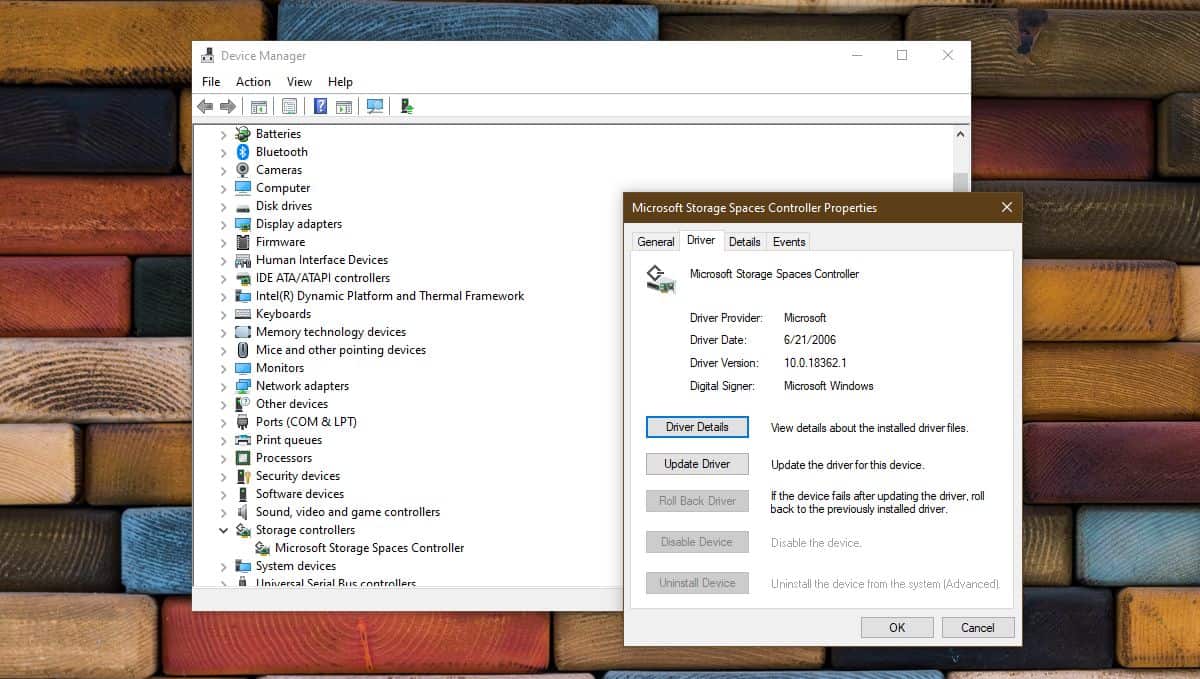
Rimuovere unità e dispositivi esterni
La scheda di archiviazione può visualizzare accuratamente lo spazio utilizzatoper le unità esterne, tuttavia, a volte causano problemi. Se si dispone di unità e dispositivi esterni collegati al sistema, rimuoverli, riavviare il sistema e quindi aprire l'app Impostazioni. Ora dovrebbe visualizzare le cartelle che occupano spazio sul sistema.
Questo è un errore piuttosto semplice e non dovrebbe esserlotroppo difficile da risolvere. Le tre soluzioni di cui sopra, semplici come sono, dovrebbero fare il trucco. In rari casi, ciò potrebbe avere a che fare con le autorizzazioni delle cartelle, nel qual caso dovrai rintracciare manualmente la cartella a cui l'app Impostazioni non è in grado di accedere. Al di fuori di questa eccezione, non è possibile che le informazioni di archiviazione possano essere segnalate nell'app Impostazioni.













Commenti